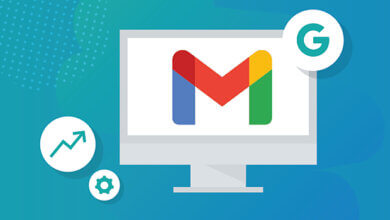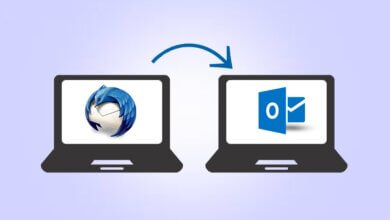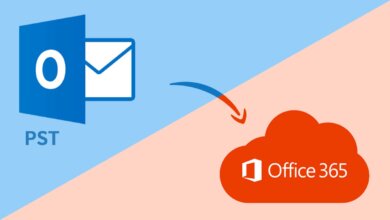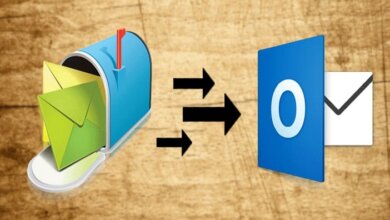A Gmail konvertálása Outlook-ba [Nem nehéz]
![A Gmail konvertálása Outlook-ba [Nem nehéz]](https://www.getappsolution.com/images/convert-gmail-to-outlook.jpeg)
Bosszantja a Google leskelődését vagy hirdetéseit bármely programcsomag használata közben. Az Outlook a legjobb alternatíva. Ez a cikk a Gmail Outlook-ba való manuális konvertálásának módjait ismerteti. Számos funkció mellett a Gmail megbízható és biztonságos a felhasználók számára. Lehetőséget biztosít az e-mailek, névjegyek és naptárak kezelésére is. De az asztali alapú kliensekben való adathozzáférés és az adatokkal való munkavégzés, valamint az adatvesztés lehetőségének leküzdése miatt. Manapság a felhasználók megoldást keresnek az összes e-mail Gmailből az Outlookba importálására.
ingyenes letöltésingyenes letöltés
Mi az Outlook és hogyan hatékonyabb?
Az Outlook egy ingyenes asztali e-mail szolgáltatás, amelyet a Microsoft biztosít. A Microsoft Office programcsomag részeként érhető el, és elérhető PC-n, Mac-en vagy mobileszközön. Lehetővé teszi a felhasználók számára a naptárak kezelését, a feladatkezelést, a névjegykezelést, a jegyzetelést, a naplónaplózást és a webböngészést.
Miért kell biztonsági másolatot készíteni a Gmailről az Outlookba?
- Konvertálja a Gmailt Outlook-ba, és egyetlen helyen érheti el az e-maileket, naptárakat és névjegyeket.
- A felhasználók át akarják helyezni a Gmailt az Outlookba, hogy offline módban végezhessenek munkát.
- Az Outlook jól szervezett módon szervezi az Outlook-postafiókot, ez is ok a Gmail-adatok migrálására.
- Az Outlook többféleképpen is kereshet levelei és egyéb adatok között.
- Az Outlook használatával lehetőség nyílik tárgyalótermek megkeresésére és ütemezésére.
A legjobb módszerek a Gmail Outlook-ba konvertálására
Két legjobb módszer létezik Gmail e-mailek migrálása az Outlookhoz. amelyek közül az egyik három lépésben történik, és tökéletesen konvertálja a Gmail e-maileket:
1. módszer: Manuálisan vigye át az e-maileket a Gmailből az Outlook 2016-ba
1. lépés: A Gmail kezelése az Outlookhoz való csatlakozáshoz
Mielőtt összekapcsolná Gmail-fiókját az Outlookkal, elő kell készítenie Gmail-fiókját: kapcsolja be a kétlépcsős azonosítást, és generáljon harmadik féltől származó alkalmazásjelszót az Outlookhoz. Kövesse a lépéseket a Gmail kezeléséhez:
-
- Nyissa meg a Gmailt és a Bejelentkezés a szükséges hitelesítő adatokkal.
- Válassza ki a Beállítások fogaskerék ikonra és nyissa meg.
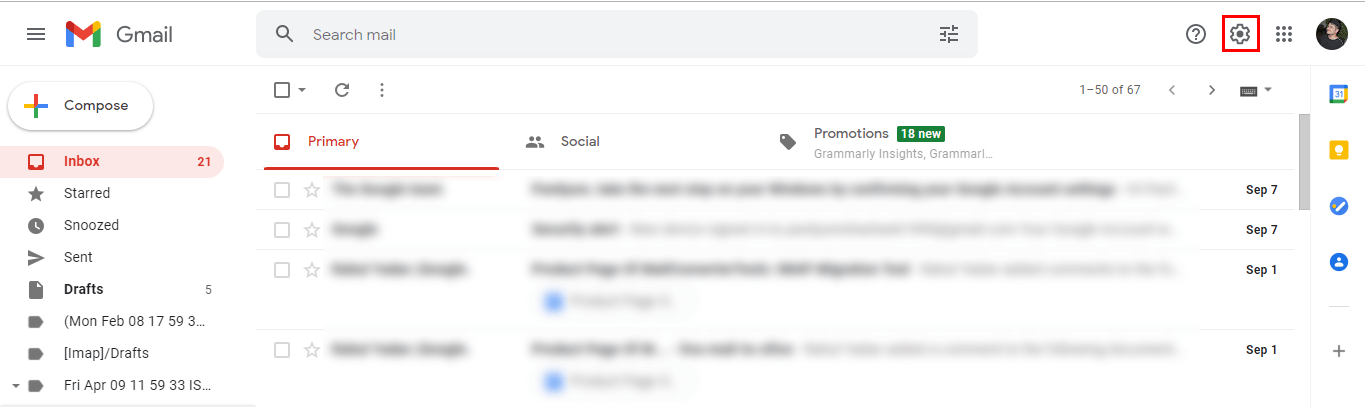
-
- Menj a Továbbítás és POP/IMAP rész és a IMAP engedélyezése.
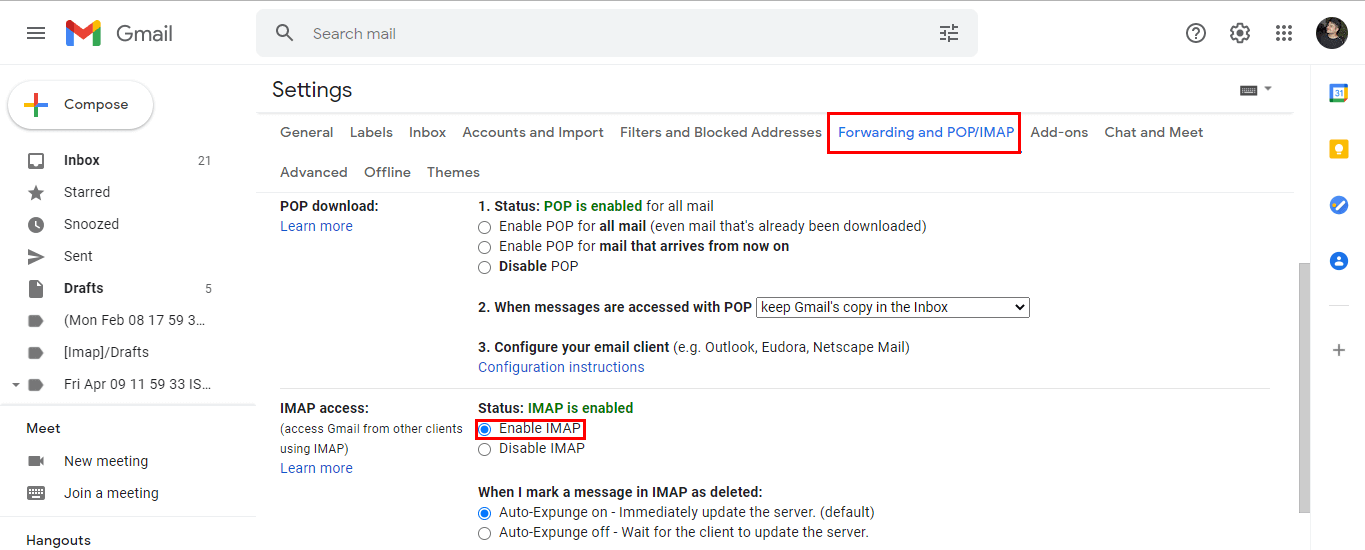
- A változtatások elvégzése után kattintson a Módosítások mentése gombra.
2. lépés: Adja hozzá Gmail-fiókját az Outlookhoz
-
- Rajt Outlook asztali alkalmazás (2013, 2016) és kattintson a Fájl lehetőségre.
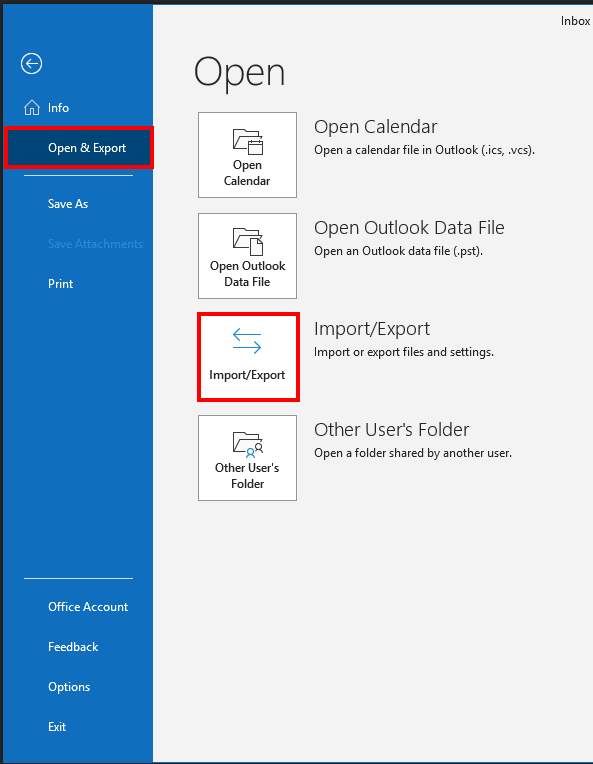
-
- A megnyitó varázslóban válassza ki a Fiók hozzáadása gomb és kattintson rá.
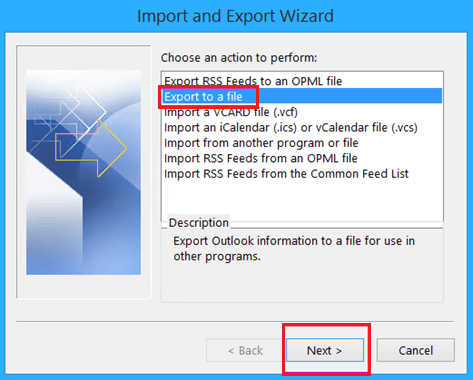
-
- Adja meg a szükséges adatokat, például nevét, Gmail e-mail címét és jelszavát(vagy harmadik féltől származó alkalmazás jelszava) a megadott mezőben. A folyamat folytatásához kattintson a Tovább gombra.

- Végül, kattintson a Befejezés gombra, és a Gmail fiókod az szinkronizálni az Outlook programmal. Ezenkívül közvetlenül az Outlook-postafiókja alatt is megtekintheti fiókadatait.
3. lépés: A Gmail üzenetek biztonsági mentése az asztalra (opcionális)
-
- Indítsa el az Outlookot és válassza a Fájl >> Megnyitás és exportálás szakaszt >> Importálás/exportálás.
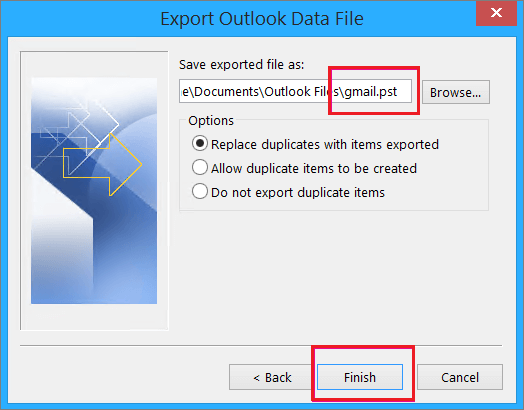
-
- Opt with Export egy fájl opciót és kattintson a Tovább gombra.
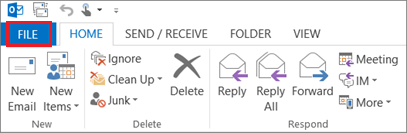
-
- A pop-art design, négy időzóna kijelzése egyszerre és méretének arányai azok az érvek, amelyek a NeXtime Time Zones-t kiváló választássá teszik. Válassza a Outlook adatfájl (.pst), és érintse meg a Tovább lehetőséget.
- választ azt a mappát, ahonnan biztonsági másolatot szeretne készíteni az üzenetekről, és ellenőrizze a Almappák felvétele opció. Kattintson a Tovább gombra.
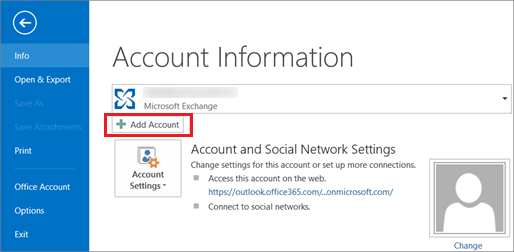
-
- Kattints a Böngészés gomb elérési út hozzáadásához az eredményül kapott fájlhoz.
- Válassza ki a lehetőséget, ha szükséges, és kattintson a Befejezés gombra.
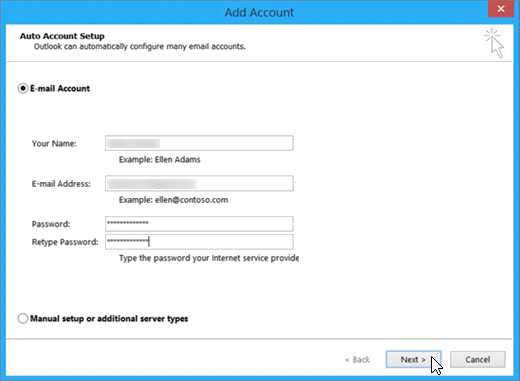
- Sőt, te is állítson be jelszót a fájlhoz, és kattintson az OK gombra.
- Ugrás a hely mentése a mentett fájl ellenőrzéséhez.
2. módszer: A Gmail e-mailjeit professzionálisan migrálja az Outlookba
Gmail biztonsági mentési eszköz számára az egyik legjobb és könnyen kivitelezhető megoldás a Gmail konvertálása Outlook-ba könnyedén. A szoftver lehetővé teszi a felhasználók számára, hogy egyszerre több Gmail mappát importáljanak. Ezenkívül a Gmail e-mailjeit áttelepítheti/mentheti a Thunderbird, IMAP, Hotmail, Office 365, PST, PDF, OST, CSV, MBOX stb.
ingyenes letöltésingyenes letöltés
A Gmail e-mailek Outlook PST formátumba konvertálásának lépései
- Először, letöltés és telepítse a Gmail Backup Tool eszközt.
- Jelentkezzen be a szükséges hitelesítő adatokkal(Felhasználónév és harmadik féltől származó alkalmazásjelszó)
- Jelölje ki a mappákat a fa importálni szeretne és kattintson a Tovább gombra.
- Válassza az Outlook PST lehetőséget a legördülő listából.
- Válassza a beépített funkciók a szoftverhez hozzárendelt mappanévről.
- Dönt a Mentés elérési útja gombbal, és rendelje hozzá a cél útvonal.
- Kattintson az Konvertálás gomb az indításhoz a Gmail e-mailek átalakítása PST-vé.
- Ezenkívül elmentheti a jelentést is migrációs folyamat.
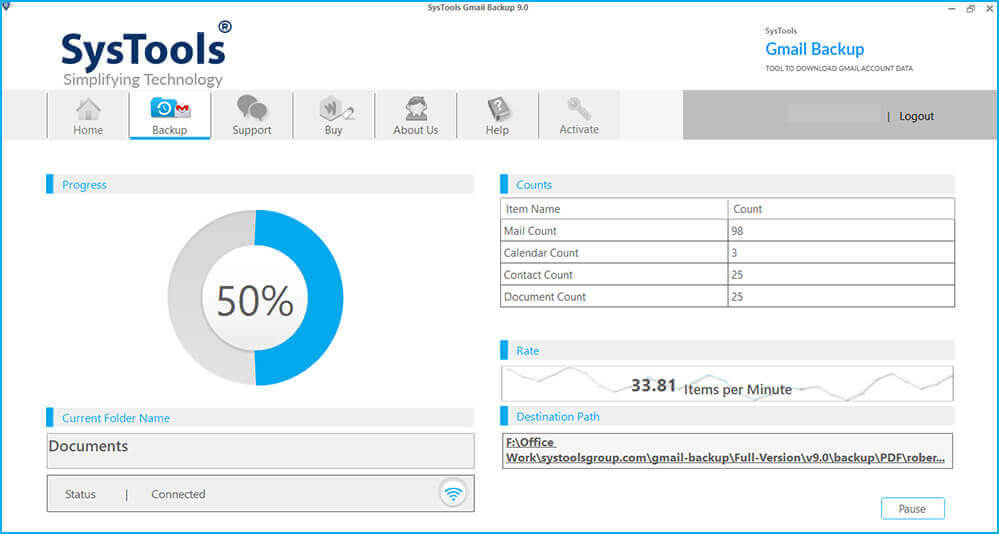
A Gmail biztonsági mentési eszköz főbb jellemzői és előnyei
- Gmail e-mailek biztonsági mentése CSV-fájlba, PST, PDF, EML, EMLX, HTML, MHTML, stb formátumok.
- E-mailek migrálása a Gmailből ide Office 365, Thunderbird, AOL, IMAP, HotmailStb
- Lehetőség felajánlása a előnézet a Gmail-fiókban található mappákat.
- Beállítható funkció mentési ütemezés Gmail e-mailek közül.
- Azt is lehetővé teheti a felhasználók számára e-mailek áttelepítése vagy biztonsági mentése melléklet fájlok nélkül.
- Levelezési szűrő opció különítse el az e-maileket egy adott dátumtartományban.
- A szoftver támogatja a Windows operációs rendszer és a macOS összes verziója.
Következtetés
A Gmail Outlook-ba konvertálása a dolgozó felhasználók igényévé vált, mivel mindenki a felhőszolgáltatások felé vált. Ezért, hogy segítsünk ezeknek a felhasználóknak, egyszerű és egyszerű módszereket ismertettünk a Gmail e-mailek Outlookba való migrálására. Ezenkívül beszéltünk egy szakértői segédprogramról, amely nem igényli az Outlook telepítését a Gmail e-mailek Outlook-ba való konvertálásához.
ingyenes letöltésingyenes letöltés
Milyen hasznos volt ez a bejegyzés?
Kattintson egy csillagra, hogy értékelje azt!
Átlagos értékelés / 5. Szavazatok száma: